キット内容の確認
メインプレート(PCB基盤) … 1枚


カバープレート … 大・小 各1枚

トッププレート … 1枚
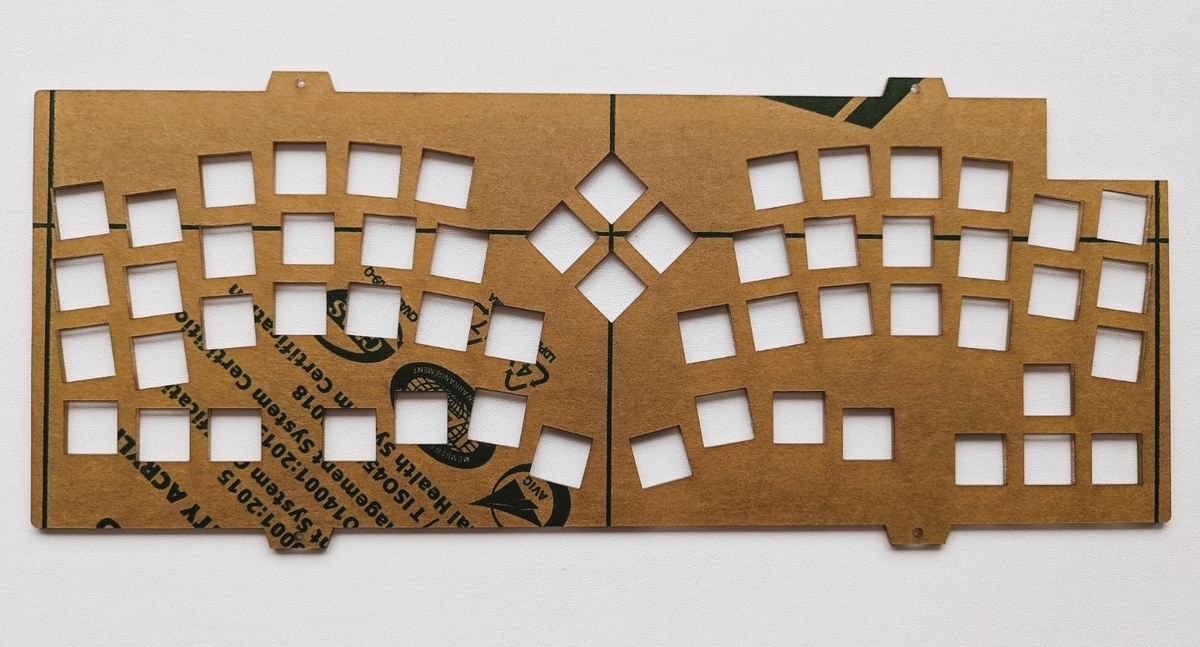
アクリル枠1(3 mm) … 長①・長②・短①・短② 各1枚

アクリル枠2(3 mm) … 長①・長②・短①・短② 各2枚

アクリル枠3(2 mm) … 長①・長②・短①・短② 各1枚

ボトムプレ―ト … 1枚

スペーサー(10 mm) … 10個
スペーサー(7 mm) … 4個
ネジ (6 mm) … 21本 (予備1本含む)
ネジ (5 mm) … 9本 (予備1本含む)
インジケーター用LED(SK6812MINI-E) … 2個 (予備1個含む)
透明ゴム足(大) … 3個
透明ゴム足(小) … 3個
自身で用意して頂くパーツ
Pro Micro (USB type B または type C)… 1個
コンスルー (高さ2.5 mmまたは2 mm)または12ピンソケット(高さ3.5 mm)… 2本
用意したPro Microに対応したUSBケーブル … 1本
MX互換キースイッチ … 56個
MX互換キースイッチ用キーキャップ 1U … 54個
MX互換キースイッチ用キーキャップ 1.25U … 2個
MX互換キースイッチ用PCBソケット … 56個
オプション
LED(SK6812MINI-E) … 56個
自作キーボードのパーツ類は以下で購入可能です。
道具類
はんだごて
はんだ
ピンセット
精密ドライバー
フラックス (あるとはんだ付けしやすくなります)
はんだ吸い取り線 (はんだ付けに失敗した際のリカバリーに使います)
黒のサインペン(メインプレートの断面を塗る場合)
両面テープ類またはアクリルに使用できる接着剤(カバープレート小の取り付けに使用)
組み立て手順
(オプション) メインプレートの断面をサインペンで塗る
メインプレートの断面は白くなっていますので、黒のサインペンで塗るとかっこよくなります。
Pro Microのはんだ付け
取り付けにはコンスルー、または12ピンソケットを使用します。
コンスルーを使用する場合
コンスルーは金の窓をPro Micro側にし、2本の金の窓の左右の向きを揃えます。
メインボードの表側からコンスルーを挿してから、Pro Microを画像の向きにはめ込み、Pro Microとコンスルーのはんだ付けを行います。(メインボードとコンスルーははんだ付けしません)

こちらも参考になります。
-遊舎工房 コンスルー(スプリングピンヘッダ)の取り付け方を教えて下さい
12ピンソケットを使用する場合
Pro Microに付属するピンを分解し、バラバラにします。
メインボードの表側から12ピンソケットを挿して、その上にPro Microを上の画像の向きに乗せます。このとき、マスキングテープでピンソケットとPro Microをメインボードに固定すると、その後の作業がやりやすくなります。
バラバラにしたピンを挿し、Pro Microとピンをはんだ付けし、余分なピンをニッパーなどでカットします。
メインボードの裏側からピンソケットをはんだ付けします。
こちらも参考になります。
Firmwareのフラッシュ
REMAPを利用します。
REMAP対応Firmware(Sazanami Board v1.0 for REMAP)とそうではないREMAP非対応Firmware(Sazanami Board v1.0 for VIA、REMAPでのキーアサインに難あり)がありますので、どちらかを選んでフラッシュします。Firmwareの書き換えはいつでも出来ますので、用途にあったものを適宜選んでください。
(2023年10月29日修正)
Pro MicroをUSBケーブルでPCと接続し、FLASHをクリックします。
説明に従ってPro Microをリセットします。USBにつないだままのPro MicroのGNDとRSTを写真のようにピンセットなどでショートさせると、リセットできます。

フラッシュが終わったら、今後の作業をやりやすくするために、一旦Pro Microを外しておきます。
Sazanami Board v1.0 for VIAを使用した場合はVIAを利用してキーアサインを変更できます。
jsonファイルはREMAPのSOURCE CODE内に含まれています。
インジケーター用LEDのはんだ付け
写真の場所がインジケーター用になっていますので、ここにハンダ付けします。

LEDはメインボードの裏面から光源が見えないよう(光源が表側を向く)に取り付けます。
写真を参考に、LED端子の欠けをGnd(写真矢印、縦線がある位置の端子)に合わせて置き、はんだ付けします。
Pro Microを挿し込み、USBケーブルでPCと接続し点灯することを確認します
(オプション) キーバックライト用LEDのはんだ付け
各キーに対応したLEDを取り付けることができます。LEDの向きは行によって変わりますので注意して下さい。また、LEDは写真のようにインジケーター用を先頭に一列に並んでいますので、途中で接続不良などがあると、それ以降のLEDが光らなくなります。

ロゴで、LEDの向きが分かりにくくなっている箇所は写真を参考にして下さい。

MX互換キースイッチ用PCBソケットのはんだ付け
メインボードの裏側から、2つの穴にハマるようにソケット置き、左右に箇所をはんだ付けします。片方または両方に予備はんだをしておくとはんだ付けしやすくなります。
アクリル積層ケースの組み立て1
アクリルは写真のように積層されています。ボトム側から順番に積み上げていきます。

アクリルパーツの保護紙を取り除きます。ガムテープを貼って剥がすなどの方法が良いと思います。
ボトムプレートの向きに注意して、内側にカバープレート取り付け箇所(赤丸)に10 mmスペーサーを6 mmネジで、トッププレート取り付け箇所(青丸)に7 mmスペーサーを5 mmネジで取り付けます。

次に、アクリル枠3(2 mm)を穴がスペーサーに入るように設置します。

続いて、アクリル枠2(3 mm)を穴がスペーサーに入るように設置します。アクリル枠2(3 mm)は2層になるようにします。

トッププレートとメインボードの取り付け
トッププレートにキースイッチをはめ込み、メインボードのソケットに差し込みます。
すべてのキースイッチを取り付ける必要がありますが、一個取り付けると、一個外れるという感じで結構難しいです。中央部→周辺部→中央部→周辺部、といった感じで少しずつ取り付けると良いかもしれません。
Pro Microも取り付けます。
トッププレートをアクリル積層ケースに載せ、4か所を5 mmネジで止めます。

アクリル積層ケースの組み立て2
アクリル枠1(3 mm)を穴がスペーサーに入るように設置します。
最後に、カバープレート・大を被せ、10か所を6 mmのネジで止めます。

写真の青丸部4箇所は使用しません。

カバープレート小は、両面テープ類やアクリルに使用できる接着剤を使用してトッププレートに直接貼り付けます。キーキャップが引っかからないように位置を調整して下さい。

ゴム足の取り付け
ボトムプレートの裏側にゴム足を貼り付けます。奥側にゴム足大をつけることで傾斜が付きます。
完成
お好きなキーキャップを装着して完成です。
LEDインジケーター
上部中央やや右にインジケーターがあります。
デフォルトレイヤー時は点灯しませんが、2番目のレイヤー時にマゼンタ、3番目のレイヤー時にイエロー、4番目のレイヤー時にグリーンに光ります。